标签:error 集成 clean rgs sha 新建文件夹 tab comm build
安装 TeXLive
这里直接安装 texlive-full完全体,避免后续缺少依赖。安装包较大,需要等待一段时间。
主要使用TeXLive中的XeLaTeX,XeLaTeX已经集成了中文环境。
sudo apt-get install texlive-full
安装 cjk 宏包
sudo apt-cache search cjk
添加字体
这里我以添加宋体为例:
从Windows下 C:\Windows\Fonts\ 目录中拷贝 simsun.ttc,或从互联网上下载宋体字体。
Ubuntu下进入 /usr/share/fonts/ 文件夹,为了避免与Ubuntu系统自带字体冲突,新建文件夹 winfonts。
cd /usr/share/fonts/
sudo mkdir winfonts
将准备好的 simsun.ttc 文件移动至 winfonts 文件夹下,并刷新字体库
sudo mkfontscale
sudo mkfontdir
sudo fc-cache
字体添加完毕后,可以通过 fc-list :lang=zh 查看中文字体的安装情况,如下
$ fc-list :lang=zh
... // 省略一些输出
/usr/share/fonts/winfonts/simsun.ttc: SimSun,宋体:style=Regular,常规 // 表示宋体已经加载完成,字体名为 SimSun
... // 省略一些输出
测试中文LaTeX环境
新建文件 test.tex,并输入测试样例。
\documentclass{article}
\usepackage[a4paper, left=1in, right=1in, top=1in, bottom=1in]{geometry}
\usepackage{xeCJK}
\usepackage{listings}
\author{xqmeng}
\date{2020.11.05}
\setmainfont{SimSun}
\title{LaTeX 中文测试}
\begin{document}
\maketitle
\begin{center}
\end{center}
\section{段落}
你好,世界。
Hello world.
\end{document}
使用 XeLaTex 编译 test.tex:
xelatex test.tex
顺利的话可以看到生成了 test.pdf。
VSCode 商店中搜索 LaTeX workshop,并安装
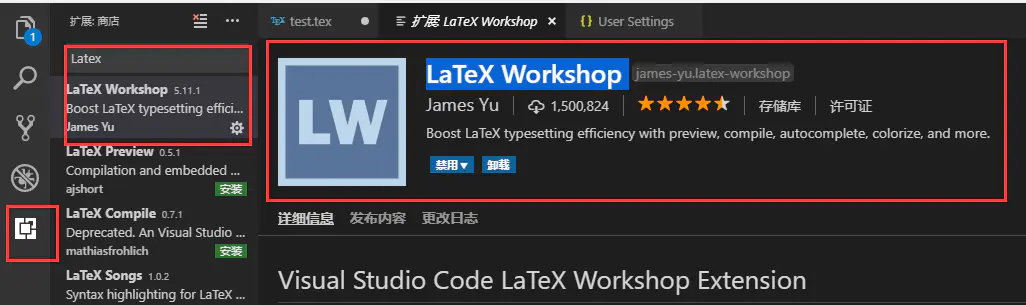
修改 setting.json
按
F1,搜索 Open Settings,进入 setting.json
向 settings.json中添加以下关于 LaTeX Workshop 的内容
"latex-workshop.view.pdf.viewer": "tab",
"latex-workshop.latex.recipes": [
{
"name": "xelatex",
"tools": [
"xelatex"
]
},
{
"name": "latexmk",
"tools": [
"latexmk"
]
},
{
"name": "pdflatex -> bibtex -> pdflatex*2",
"tools": [
"pdflatex",
"bibtex",
"pdflatex",
"pdflatex"
]
}],
"latex-workshop.latex.tools": [
{
"name": "latexmk",
"command": "latexmk",
"args": [
"-synctex=1",
"-interaction=nonstopmode",
"-file-line-error",
"-pdf",
"%DOC%"
]
},
{
"name": "xelatex",
"command": "xelatex",
"args": [
"-synctex=1",
"-interaction=nonstopmode",
"-file-line-error",
"%DOC%"
]
},
{
"name": "pdflatex",
"command": "pdflatex",
"args": [
"-synctex=1",
"-interaction=nonstopmode",
"-file-line-error",
"%DOC%"
]
},
{
"name": "bibtex",
"command": "bibtex",
"args": [
"%DOCFILE%"
]
}],
"latex-workshop.latex.clean.fileTypes": [
"*.aux",
"*.bbl",
"*.blg",
"*.idx",
"*.ind",
"*.lof",
"*.lot",
"*.out",
"*.toc",
"*.acn",
"*.acr",
"*.alg",
"*.glg",
"*.glo",
"*.gls",
"*.ist",
"*.fls",
"*.log",
"*.fdb_latexmk"
]
在 VSCode 中打开 test.tex 文件,可以 build,并在 build 完成后使用 VSCode 预览。
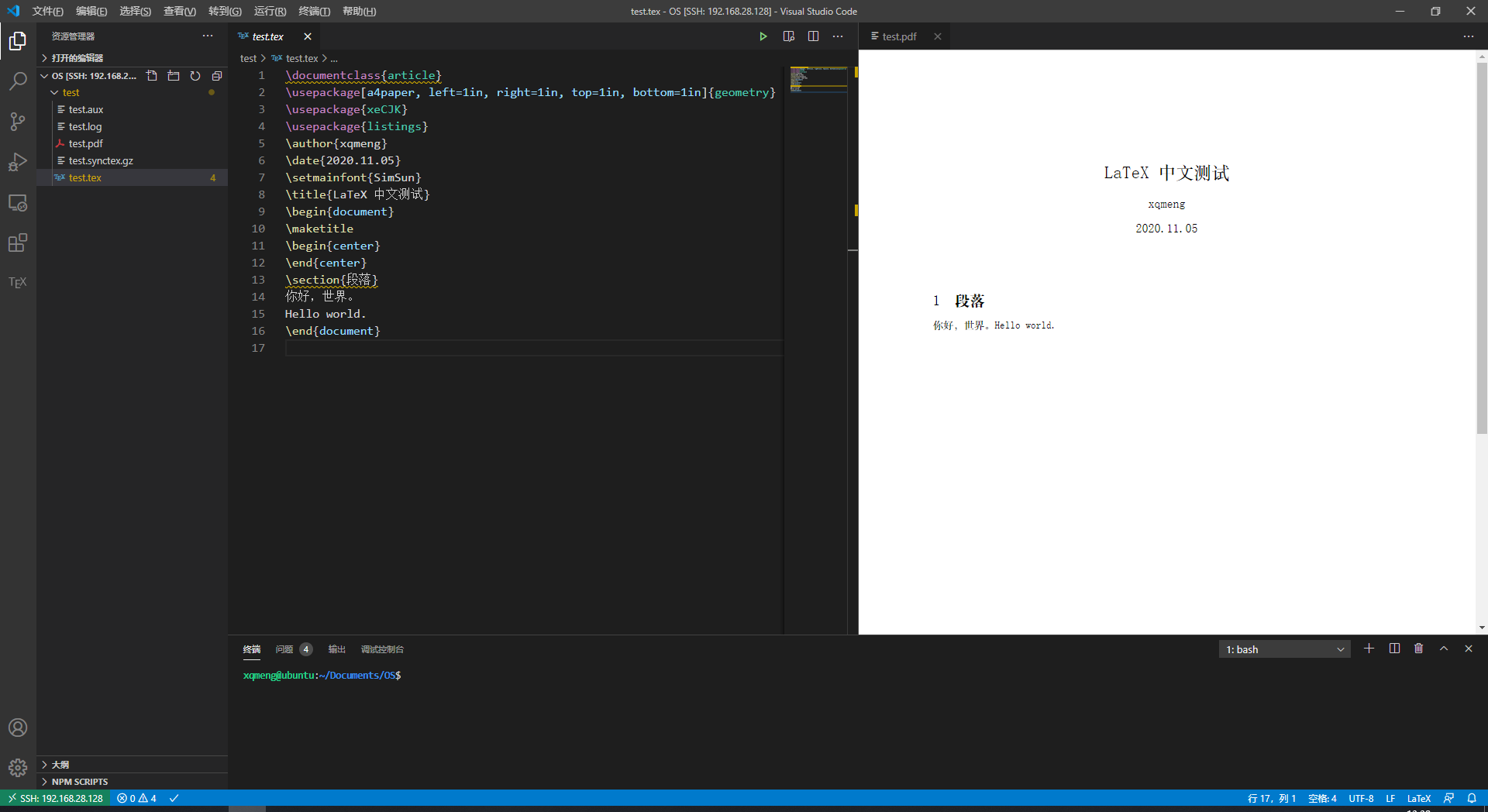
Ubuntu LaTeX 中文环境配置 与 VSCode LaTeX Workshop
标签:error 集成 clean rgs sha 新建文件夹 tab comm build
原文地址:https://www.cnblogs.com/xqmeng/p/13931222.html